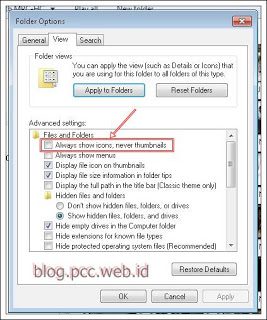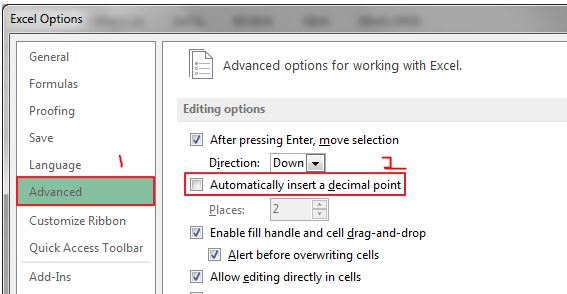Résoudre le problème de l'explorateur Windows qui n'affiche pas les miniatures des vidéos ou des images
 |
| Les vignettes ne s'affichent pas |
Vos amis ont peut-être déjà rencontré un problème : l'Explorateur Windows ne parvient pas à afficher les vignettes de vidéos ou d'images. C'est certainement très dérangeant, surtout pour un monteur vidéo ou une personne travaillant dans le domaine de la conception graphique. Si la vignette de la vidéo ou de l'image ne s'affiche pas, il sera très difficile de sélectionner la vidéo ou l'image à éditer.
Cela peut être dû à certains logiciels qui modifient les paramètres du registre de Windows. Ou parce que vous avez accidentellement modifié les paramètres de Windows. Cette fois-ci, je vais vous montrer 3 façons d'analyser et de résoudre le problème.
Méthode 1 :
Cette méthode est relativement simple, en examinant la configuration dans l'explorateur Windows.
- Ouvrez l'Explorateur Windows, dans le menu Organiser (coin supérieur gauche) sélectionner Options de dossier et de recherche.
- L'affichage suivant apparaît Option dossier comme suit
- Si le choix Toujours afficher l'icône, jamais les vignettes est coché, c'est donc la source du problème. Supprimez la coche pour résoudre le problème des vignettes qui n'apparaissent pas dans l'explorateur Windows. Si elle est cochée, suivez la méthode 2 ou 3.. Cette option signifie que l'explorateur Windows affiche toujours le (à partir du programme par défaut pour ouvrir ces extensions de fichiers) pas d'affichage des vignettes (aperçu des images/vidéo).
Méthode 2 :
Si la première méthode ne fonctionne pas, essayez de vérifier les paramètres dans Propriétés du système
- Cliquez avec le bouton droit de la souris sur Poste de travail et sélectionnez Propriétés. Pour accélérer le processus, utilisez la combinaison de raccourcis clavier suivante Touche Windows + Pause
- Choisir Système avancé
- Suivant sur l'onglet avancésélectionner dans le menu performance et cliquez sur réglage puis sélectionnez Effet visuel
- Veillez à choisir "Afficher les vignettes au lieu des icônes" est déjà coché. Si ce n'est pas le cas, c'est le problème qui fait que la vignette n'apparaît pas.
- Cliquez sur OK pour enregistrer ces nouveaux paramètres.
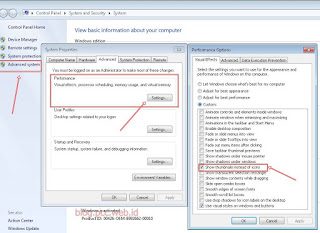
L'affichage des propriétés du système permet de remédier au fait que les vignettes des vidéos ou des images n'apparaissent pas.
Méthode 3 :
Si les première et deuxième méthodes ne fonctionnent pas, utilisez cette troisième méthode. Pour la troisième méthode, nous utilisons l'aide d'un programme supplémentaire appelé Avant-première pour les médias. Installez le programme Media Preview qui a été téléchargé à partir du site web officiel ou d'autres sites qui fournissent le programme. (lien au bas de l'article). C'est très simple, comme le montre le schéma ci-dessous.
 |
| Avant-première pour les médias |
- Programme ouvert Avant-première pour les médias
- Au Format vidéo sélectionnez (cochez) les extensions de fichiers dont vous souhaitez afficher les vignettes. Si vous voulez tout afficher, sélectionnez Sélectionner tout.
- Ensuite, cliquez sur le bouton Postulez.
- Fermez l'explorateur Windows et ouvrez à nouveau le fichier vidéo ou image. Si cela ne fonctionne pas, essayez d'abord de redémarrer Windows.
- Pour d'autres formats de fichiers tels que les images et les fichiers audio, veuillez sélectionner l'option Format audio ou Format de l'image.
Voici comment résoudre le problème de l'Explorateur Windows qui n'affiche pas les vignettes des vidéos ou des images. J'espère que cela vous aidera !